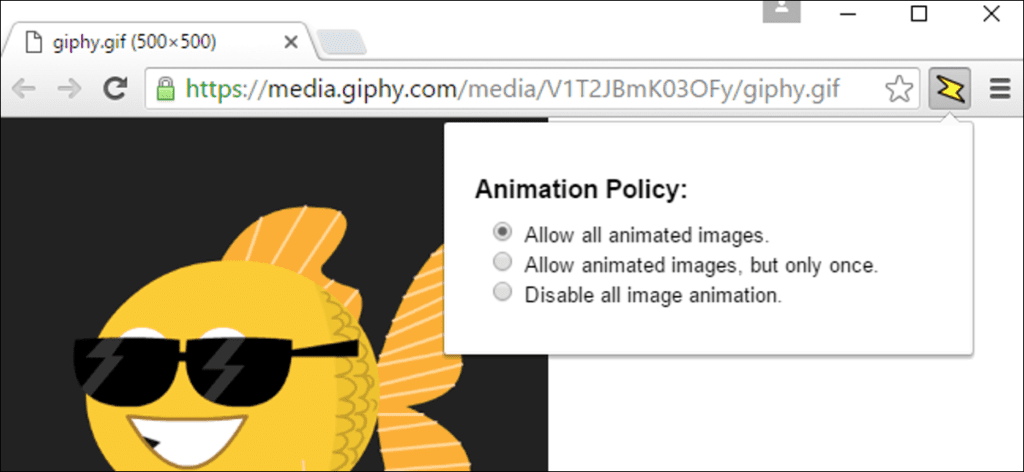Los GIF animados pueden ser una forma divertida de animar las reacciones en las redes sociales o transmitir un mensaje en una publicación, pero también pueden ser aburridos y tardar una eternidad en cargarse si tienes una conexión lenta. Si prefiere no verlos, aquí le mostramos cómo evitar que se animen automáticamente.
Los GIF animados son técnicamente imágenes en lugar de videos, por lo que los complementos de reproducción por clic y las extensiones de bloqueo de video como FlashBlock no evitarán que se reproduzcan automáticamente. Solía ser más fácil: bastaba presionar la tecla «Esc» para pausar los GIF animados en la página actual. Pero Chrome nunca admitió este acceso directo, y Mozilla se lo quitó de las versiones modernas de Firefox. Todavía funciona en Internet Explorer, pero no funciona en Microsoft Edge.
Entonces, para evitar que se reproduzcan estos GIF, deberá hacer un poco de trabajo adicional.
Google Chrome
Dado que Chrome no tiene una configuración incorporada para controlar la reproducción de GIF animados, deberá instalar una extensión de navegador para controlar esto.
Afortunadamente, Google ofrece su propia extensión de navegador oficial. Fijado Política de animación, esta extensión le ofrece un botón en la barra de herramientas del navegador que le permite controlar si se reproducen GIF animados. Puede desactivar las animaciones por completo o forzar que los GIF animados se reproduzcan solo una vez antes de detenerse. Deberá actualizar la página web actual después de cambiar esta configuración.
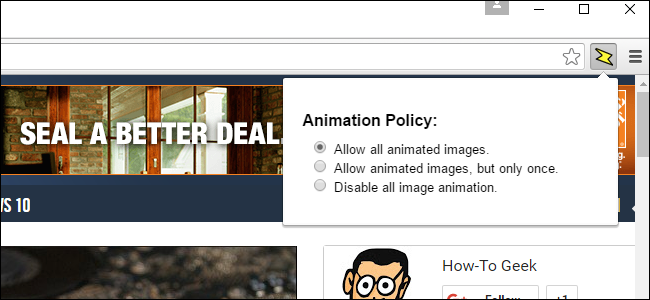
Algunas personas informan que es posible que la extensión oficial de Google no funcione en algunas páginas web. Si no funciona de manera confiable para usted, puede probar el Gif Jam (tapón de animación) extensión en su lugar. Proporciona un botón en la barra de herramientas que también activa y desactiva las animaciones. Deberá actualizar la página actual para que el cambio de configuración surta efecto. Sin embargo, bloquea las animaciones de una manera diferente, por lo que puede funcionar donde la extensión de Google no lo hará.
Mozilla Firefox
Firefox ofrece una forma integrada de evitar que los GIF animados se reproduzcan o forzarlos a que se reproduzcan solo una vez.
Para cambiar esta configuración, escriba about:config en la barra de direcciones de Firefox y presione Entrar. Verá una advertencia que le indica que tenga cuidado aquí, ya que es posible que esté cambiando configuraciones que no debería. Tenga cuidado con esta pantalla y no cambie ninguna configuración a menos que sepa lo que está haciendo. Haga clic en «¡Tendré cuidado, lo prometo!» Aceptar que entendió la advertencia.
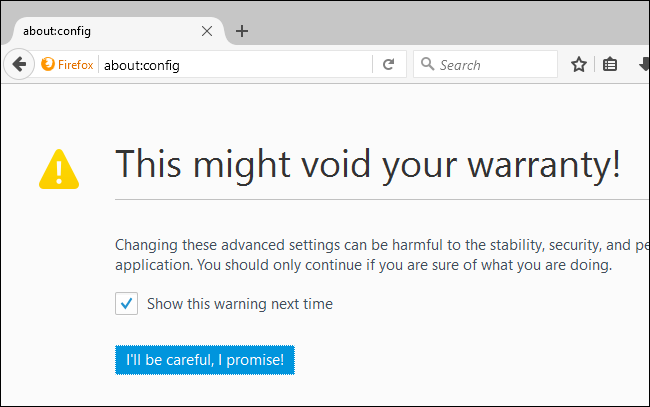
Pegar image.animation en el campo de búsqueda de la página about: config. Verá un parámetro llamado image.animation_mode , que se establece en normal por defecto. El comportamiento «normal» es reproducir cada fotograma en movimiento una y otra vez.
Haga doble clic en el parámetro y configúrelo en none para dejar de reproducir GIF animados. También puede configurarlo para once si desea que cada GIF animado se reproduzca solo una vez en lugar de repetirse una y otra vez. No es necesario reiniciar Firefox después de realizar este cambio.
Para deshacer esto más tarde, vuelva a abrir la pantalla about: config y cambie esta opción a normal .
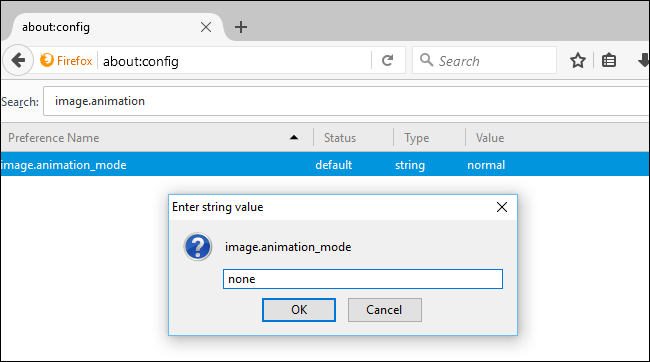
La opción anterior funciona, pero no le da mucho control. Si desea poder activar y desactivar los GIF animados más fácilmente, necesitará una extensión de navegador en su lugar.
Si a veces desea reproducir GIF animados y, a veces, evitar que se reproduzcan, instale el Alternar GIF animados Agregar. Te permitirá desactivar los GIF animados con un atajo de teclado o desactivar los GIF animados de forma predeterminada y elegir si quieres reproducirlos. Esta es una mejor solución si a veces desea ver las animaciones.
Después de instalar el complemento, vaya al menú> Complementos> Extensiones y haga clic en el botón «Opciones» junto a Alternar GIF animados. Configure el complemento para usar sus opciones preferidas. Por ejemplo, puede desactivar los GIF animados de forma predeterminada y hacer que se reproduzcan automáticamente cuando pase el mouse sobre ellos.

explorador de Internet
Siempre puede presionar la tecla «Esc» para detener la reproducción de GIF animados en Internet Explorer. Tóquelo después de que se cargue una página web y los GIF animados se detendrán.
Internet Explorer también incluye una opción para controlar si se pueden reproducir GIF animados. Para desactivar las animaciones GIF por completo, abra Internet Explorer, haga clic en el icono del menú de configuración y seleccione «Opciones de Internet».
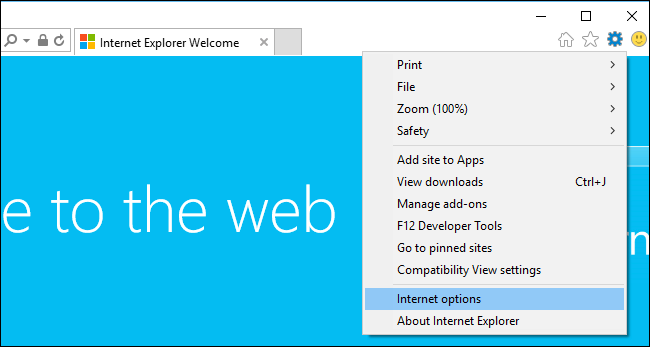
Haga clic en la pestaña «Avanzado», desplácese hacia abajo hasta la sección «Multimedia» y desmarque la opción «Reproducir animaciones en páginas web». Deberá reiniciar su computadora para que esta configuración surta efecto, por extraño que parezca.
Después de eso, Internet Explorer ya no reproducirá GIF animados a menos que vuelva a activar esta configuración. No hay forma de desactivar rápidamente la configuración y reproducir un GIF.
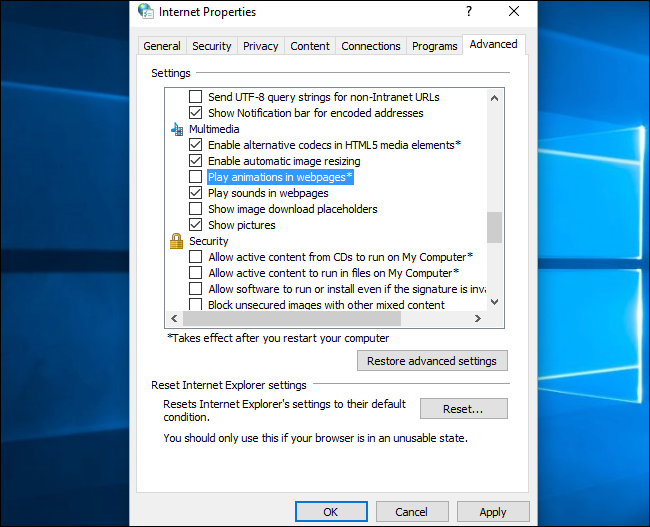
Microsoft Edge aún no ofrece una forma de detener la reproducción de GIF animados porque no admite extensiones de navegador. El soporte para extensiones de navegador está disponible con la Actualización de aniversario de Windows 10, por lo que algún día debería poder encontrar una extensión de Edge para esto en la Tienda Windows.